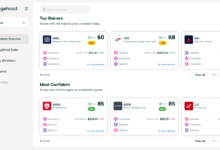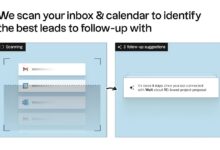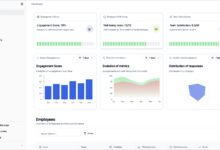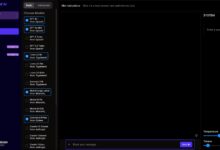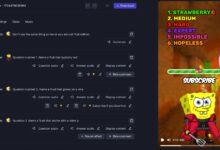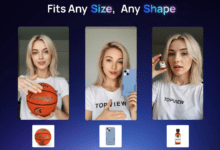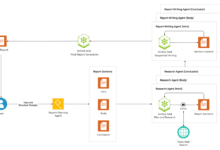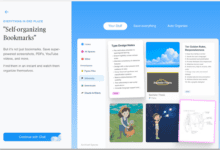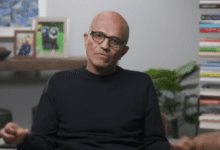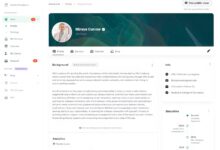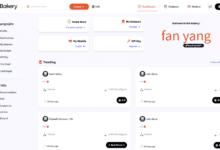はじめに
ScreenPipeはmediar-aiによって開発されたAIアシスタントで、スクリーンコンテンツの録画、スクリーンショットのキャプチャ、24時間365日の音声通話に特化している。これは、rewind.ai と カーソル.comの技術により、録音データをローカルデータベースに保存し、中国語OCRをサポートします。自動録音、中国語OCRをサポートするコンテキスト認識AIアシスタント、統合されたLLMのパワーを組み合わせます。 オーラマ やLlama(ラマ)などがある。
ScreenPipeは、複数のインストールオプションを備えた、すぐに使えるオフラインのデスクトップAIアプリです。CLI、有料デスクトップアプリ、無料デスクトップアプリがあり、あらゆるスキルレベルのユーザーが利用できます。
注目のアプリケーション
書き起こして要約:すべての通話や会議を完璧に記憶。オフラインでも使えます。
検索とチャット:あなたのデジタルライフ全体を数ミリ秒で検索可能。
自動化:ミーティングを行動に変える。コンセプト、Slack、Crmを自動的に更新。
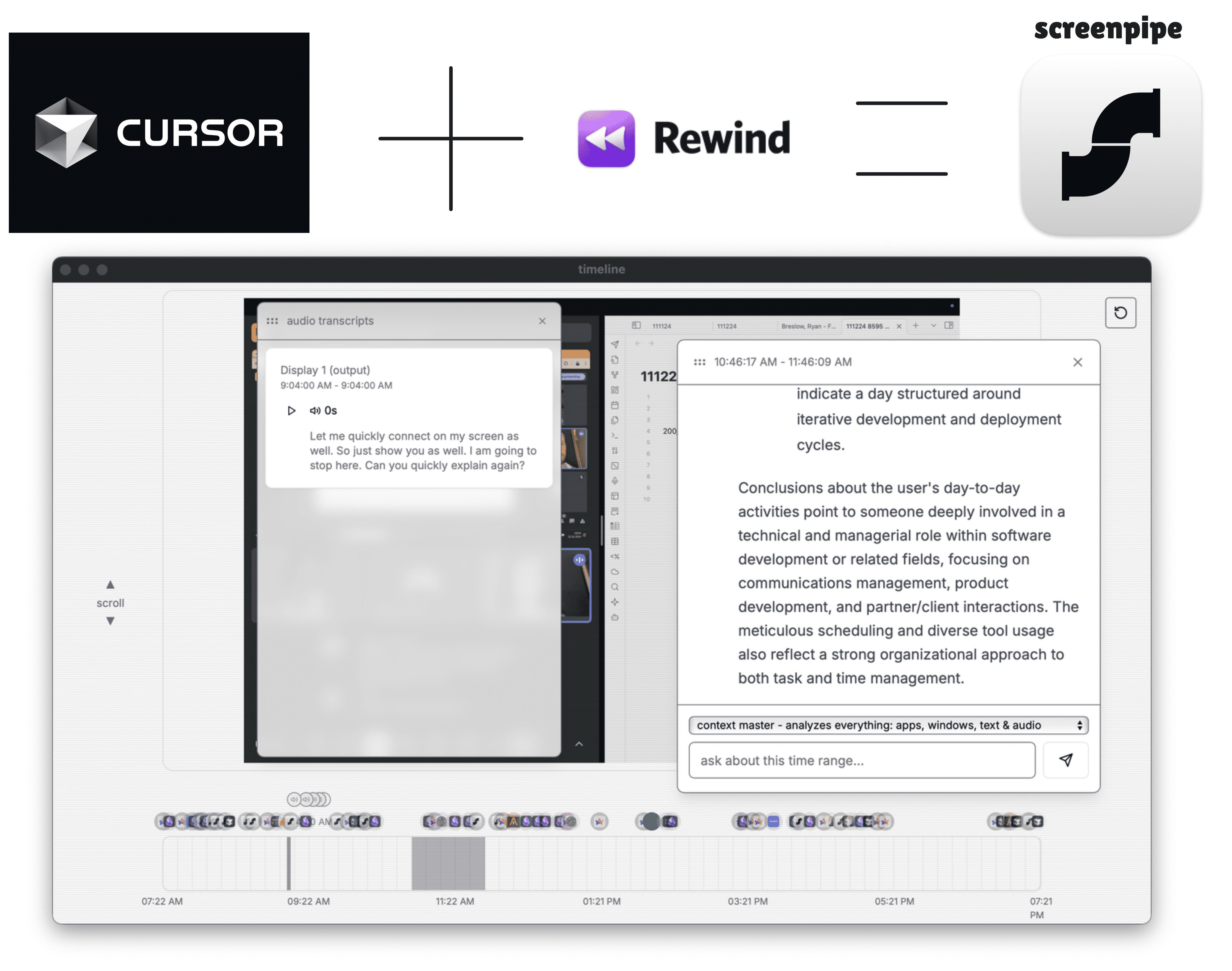
機能一覧
- 24時間ノンストップの画面録画
- 音声録音と保存
- 中国語のOCR機能をサポート
- 複数のインストール方法(CLI、デスクトップアプリケーション)
- プラグインシステム(パイプ)がカスタマイズをサポート
- データのローカル保存
- 複数のプログラミング言語をサポート(Rust、TypeScriptなど)
- APIインターフェースとWebSocketサポートを提供
ヘルプの使用
設置プロセス
ScreenPipeには様々な設置方法がありますので、お客様のニーズに合わせてお選びください:
- CLIのインストール技術ユーザー向けには、コマンドラインツールによるインストールと使用。
- 有料デスクトップ・アプリケーション1年間のアップデート、優先サポート、優先機能を提供します。
- 無料デスクトップアプリ技術的な素養のあるユーザー向け。
機能操作ガイド
スクリーンレコーダー
- ScreenPipeアプリを開き、「画面録画」機能を選択します。
- 解像度、フレームレートなどの録画パラメーターを設定します。
- 録画開始」ボタンをタップすると、アプリは画面内容の録画を開始します。
- 録画が終了したら、"録画停止 "ボタンをクリックすると、録画ファイルは自動的にローカル・データベースに保存されます。
音声記録
- ScreenPipe アプリケーションで「音声録音」機能を選択します。
- マイクデバイスを接続し、オーディオ入力が機能していることを確認します。
- 録音開始」ボタンをタップすると、アプリが音声コンテンツの録音を開始します。
- 録画が終了したら、"録画停止 "ボタンをクリックすると、録画ファイルは自動的にローカル・データベースに保存されます。
中国語OCR
- ScreenPipeアプリを開き、「OCR」機能を選択します。
- 認識する画像ファイルをアップロードするか、画面から直接スクリーンショットを撮ります。
- このアプリは自動的に画像内の中国語テキストを認識し、インターフェースに表示する。
- ユーザーは認識結果をコピーしたり、テキストファイルとして保存することができます。
プラグインシステム(パイプ)
- ScreenPipe アプリケーションの「プラグイン管理」機能を選択します。
- インストールしたいプラグインをブラウズして選択し、「インストール」ボタンをクリックします。
- インストール後、プラグインは自動的にアプリケーションに統合され、ユーザーは必要に応じてプラグインを有効または無効にすることができます。
データの保存と管理
- 録画されたすべての画面と音声ファイルは、自動的にローカル・データベースに保存されます。
- ユーザーは、アプリケーションのインターフェイスを通じて、録画したファイルを閲覧、検索、管理することができます。
- データエクスポート機能を提供し、ユーザーは記録されたファイルを一般的なフォーマット(MP4、MP3など)にエクスポートできます。
ScreenPipeの多用途性と使いやすさは、録画やデータ管理のさまざまなニーズに対応する強力なAIアシスタントになります。